Блог Евгения Крыжановского. Как бесплатно зарегистрировать email
зарегистрировать e-mail | Как создать сайт самому и уже сегодня
Этой статьей открывается серия
быстрый путь из новичков в профи!!!
Для эффективной работы в интернет просто необходим электронный почтовый ящик.
И когда человек только начинает знакомиться с интернет, то обязательно ищет ответ на вопросы:
Как завести электронную почту?
Как создать свой e-mail?
Как завести почтовый ящик?
В интернет существует огромное количество платных и бесплатных сервисов предоставляющих возможности открыть собственный email,
какой почтовый сервис выбрать и как это сделать?
Все очень просто!
Бери от жизни все лучшее!!!
Я знаком интернет с 1998 года!
За это время открывал email ы на самых разных сервисах и компаниях, пользовался платными и бесплатными услугами.
mail.ru, list.ru, rambler.ru, yahoo.com, yandex.ru, gmail.com
вот далеко не полный перечень сайтов на которых я бесплатно открывал e-mail
Считаю, что самые лучшие бесплатные email предоставляет лидер интернет технологий — компания Google, поэтому сейчас именно на их примере Вы увидите
(инструкция в картинках)
1. Зайдите на сайт www.google.com и нажмите ссылку Gmail
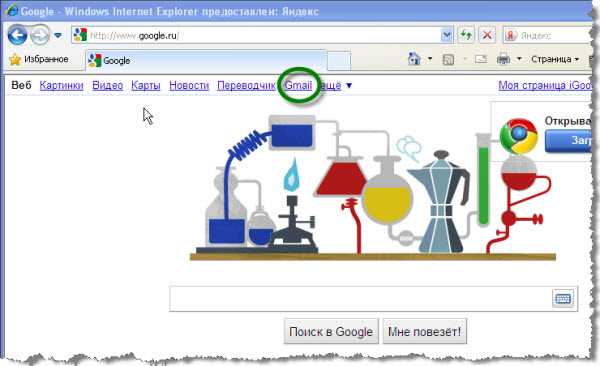
2. В правом нижнем углу нажмите кнопку Создайте аккаунт
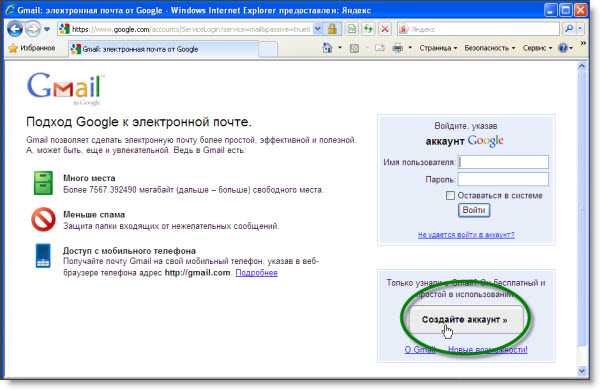
3. Внесите в графы свои данные и нажмите на кнопку Проверить доступность. Т. к. на gmail, уже зарегистрировано несколько миллионов почтовых ящиков, то, возможно, введенное Вами имя для входа (логин) будет уже занято. Это не страшно, автоматически Вам будет предложено несколько вариантов доступных имен. Выбирайте любой!
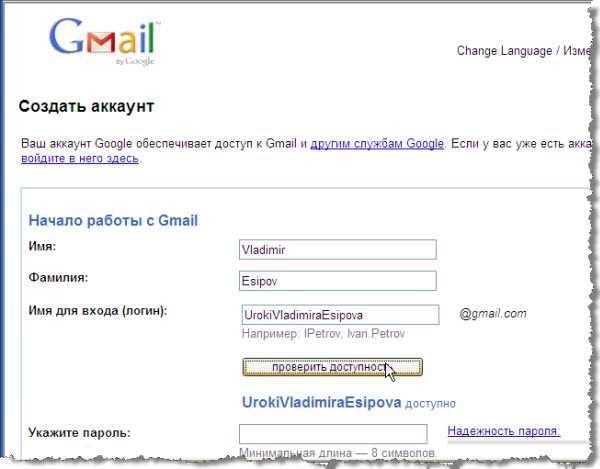
4. Придумайте пароль подлиннее, чтобы его было сложно подобрать…
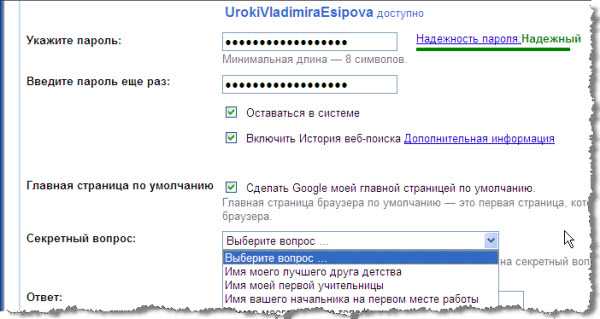
5. Закончив заполнение всех данных, нажмите на кнопку Я принимаю условия. Создайте мой аккаунт
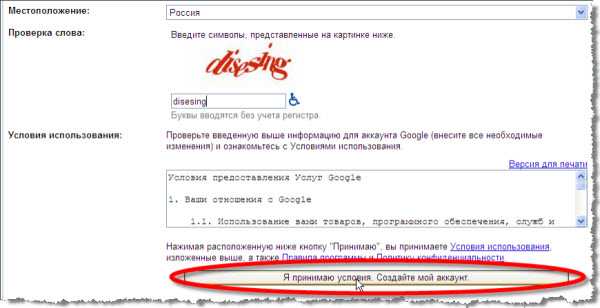
6. В открывшемся окне нажмите кнопку Войти в почту
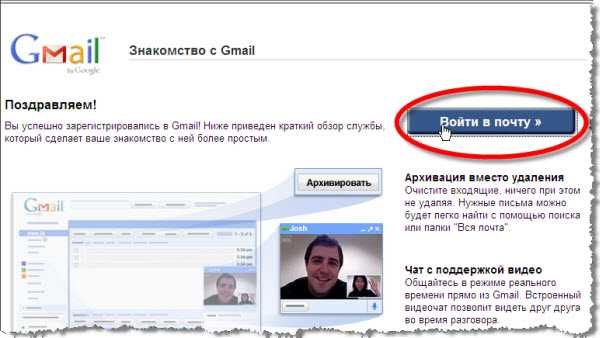
7. Все готово! Поздравляю, Вы зашли в свой новый почтовый ящик!!!
Компания Гугл, тоже поздравляет Вас и прислала Вам три письма, прочтите их.
Если захотите написать кому-нибудь письмо нажмите на кнопку Написать письмо
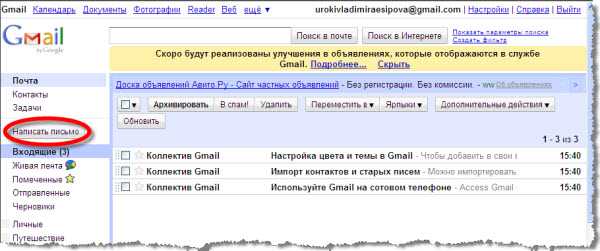
8. В графу кому запишите e-mail того человека, кому Вы собираетесь написать письмо, обязательно напишите тему Вашего письма. В основном окне напишите само письмо, можете вставить картинки и прикрепить пересылаемые файлы.
Когда Ваше письмо полностью готово, нажмите кнопку Отправить
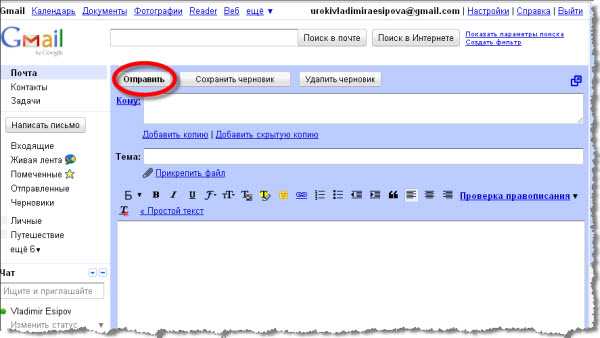
Если Вы впервые открыли email и Вам пока некому написать тестовое письмо — пишите мне
Возможно я Вам даже отвечу:)
Удачи!
P. S. Оставьте комментарий, если вам эта статья была полезна!
vladimiresipov.com
Как зарегистрировать e-mail бесплатно.
Любой, кто хоть немного пользуется компьютером и Интернетом, должен иметь собственный электронный почтовый ящик, или e-mail, по – другому. Ну, а тем, кто собирается заниматься еще и какой-то деятельностью помимо игр, он просто необходим. И где его взять? Вопрос простой, но, как ни странно, многие и этого не знают – бывает такое, я видел.
Легко и просто зарегистрировать e-mail можно на куче сайтов. Почтовых серверов пруд пруди, притом бесплатных, а вот хороших и бесплатных не так много. Самые популярные – mail.ru, yandex.ru, gmail. com, rambler.ru. Это не все, конечно, только самые популярные и авторитетные, и которые пришли в голову сразу же. Они все предоставляют почтовые услуги бесплатно, дают очень много (а некоторые – неограниченно) места под почтовый ящик, и имеют антивирусы, защиту от спама ( разного почтового мусора) и прочие удобства.
Чтобы заполучить себе такой почтовый ящик, нужно просто зарегистрироваться на любом из этих сайтов. Чтобы показать, как это происходит, возьму для примера mail.ru, тем более это, скорее всего, и самый популярный у нас сервис, потому что «Мой мир» — это их детище, а оно не далеко ушло по популярности от «Одноклассников». Но это так, к слову.
Итак, пишем в адресной строке браузера адрес – mail.ru, нажимаем «Enter» и попадаем на нужную страницу. Здесь мы видим вот такое дело:
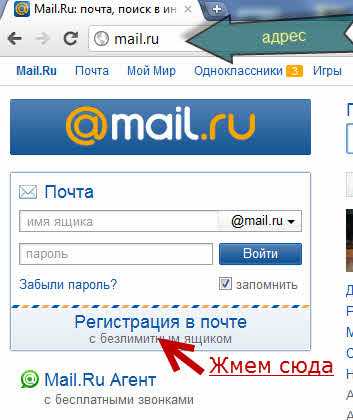
Жмем по большой кнопке с надписью «Регистрация почтового ящика» и переходим на следующую страницу. Здесь нам предложат заполнить личные данные, придумать название ящика (латинскими буквами) и ввести пароль – его нужно придумать, да понадежнее. Из выпадающего списка нужно выбрать, как будет называться почтовый ящик, например имя@mail.ru или имя@inbox.ru. На самом деле за вами зарегистрируются все три, но доступен будет тот, который вы выберете. Если ничего не выбирать, то получится ящик имя@mail.ru.
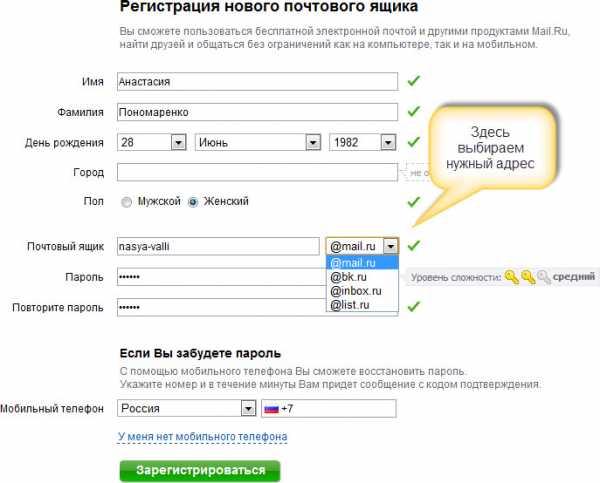
Внизу, как видим, предлагают ввести номер телефона. Это нужно на тот случай, если вы забудете пароль от своего почтового ящика – тогда вы его получите по смс. Но я стараюсь не вводить номер телефона на сайтах, поэтому жму на ссылку «У меня нет мобильного телефона». Появится вот такое дополнительное окошко, где для восстановления пароля можно выбрать секретный вопрос и ответ к нему, и ввести дополнительный почтовый ящик, на который будет высылаться забытый пароль.
Кстати, ни в коем случае не нужно потом болтать с незнакомыми людьми на тему этого секретного вопроса – если вы указали, например, девичью фамилию матери, то если кто-то пытается это узнать, значит – он пытается получить доступ к вашему почтовому ящику. Итак, жмем кнопку «Зарегистрироваться» и переходим к заключительному шагу. Видим такое окошко:
Здесь нужно просто ввести буквы и цифры с картинки в специальное поле, и нажать кнопку «Готово». Это защита от автоматических регистраций, обычная для большинства сайтов. Если символы на картинке неразборчивые, можно нажать на надпись «Не вижу код» возле нее и появится другая картинка с другими символами. Ввели символы, нажали «Готово», и попадаем на страницу, где и находится, собственно, сам почтовый ящик.
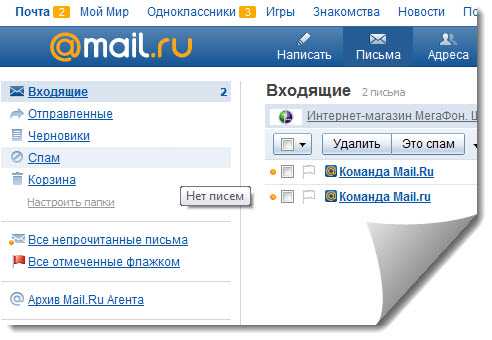
Как видим, здесь уже есть два письма от администрации – они всегда приходят при регистрации нового e-mail. Имеются папки «Входящие», «Отправленные» и прочие. С этим, думаю, легко разобраться самостоятельно. Адрес этой страницы можно занести в закладки браузера, чтобы потом быстро на нее попадать и читать или отправлять письма. А можно установить специальную программу – почтовый клиент, и все делать в ней – и получать письма, и отправлять. Это гораздо удобнее, и про это я уже написал — «Как настроить почтовую программу The Bat!».
Итак, вы зарегистрировали себе почтовый ящик бесплатно. Это чуть ли не самое главное, что нужно сделать, чтобы начать работать через Интернет. Кстати, на других сайтах регистрация происходит похоже, поэтому, если не хотите ящик на mail.ru, то можно зарегистрировать e-mail где угодно еще.
yura-blog.ru
Как сделать емайл почту бесплатно
Как сделать Емайл бесплатно или другими словами Электронную почту или (емайл, email, e-mail)?
Электронная почта — самая необходимая штуковина пользователю в интернете. Конечно в интернете можно обойтись и без почтового ящика — читать новостные ленты и искать информацию через поисковые системы. То есть только читать.
Но если вы захотите зарегистрироваться на каком-либо сайте, например на сайтах, где можно заработать, то вам потребуется сделать Емайл, то есть электронный почтовый ящик.
Например если вы захотите зарабатывать на написании статей, то необходимым условием нужно иметь Емайл. Или захотите заработать на домен и хостинг, то вам также потребуется Емайл.
Также вы можете бесплатно получать новые статьи с моего сайта на ваш Емайл, для этого тоже будет необходимо зарегистрировать Емайл (эту штуковину так обычно называют на Русском языке, на буржуйском она называется Email или E-mail)
Зарегистрировать бесплатный Емайл (email, e-mail) можно тут: (скидываю те сервисы, где лучше всего зарегистрировать Емайл)
Gmail (Google почта)
Яндекс Почта
Rambler Почта + после регистрации дается бесплатный номер ICQ.
Также с помощью электронной почты можно отсылать письма друзьям и родственникам, зарегистрироваться в социальных сетях (Вконтакте, Одноклассниках итд…), также обмениваться фотографиями, видео итд…
В любом слусае для любых регистраций на каких-либо сайтах необходимо иметь Электронную почту. Иногда Электронную почту называют так: Мыло, Email, Емайл, e-mail. Так что если вы увидите такой вот набор Букаф, не удивляйтесь, все имеют одно и то же — электронную почту!э
Видео как зарегистрировать Email
pavlyxa.ru
UWiki: Как зарегистрироваться без email
Довольно часто различные подозрительные сайты просят указать при регистрации Ваш email, не менее часто возникает желание его не указывать. Что делать в таком случае?
Многие заводят отдельный email для спама и потом его используют. А большинство по наивности всегда указывают свой основной адрес, во что превратиться в этом случае ваш почтовый, думаю, можно не рассказывать.
Но есть куда более простой и эффективный способ в пару кликов создать временный email и использовать его для своих целей.
Иностранные сервисы 10 Minute Mail - название ящика генерируется случайным образом, выдается на 10 минут, время можно продлить. Более того email выдается из домена отличного от 10minutemail.com, у сервиса для этого дела есть несколько доменов. Плюс к этому для iPhone и iPad есть отдельное приложение. Guerrilla Mail - название ящика генерируется случайным образом можно задать свое имя, выдается на 1 час, время можно продлить при этом на столько сколько вам надо. Более того email выдается из домена отличного от названия сервиса. При необходимости ящик можно удалить и создать новый. tempinbox - у этого англоязычного сервиса страшноватый интерфейс, но оригинальный подход, он принимают всю почту, которая поступает на домен tempinbox.com и несколько дополнительных доменов. Для того, чтобы посмотреть что пришло на конкретный ящик достаточно просто ввести его название. yopmail - расшифровывается как Your Own Protection Mail. По сравнению с tempinbox выглядит более технически продвинутым, во первых к нему можно прикрутить свой домен, во вторых к каждому адресу выдается алиас (дополнительный адрес), в третьих есть возможность выбрать кодировку входящих писем. Странно, что в интерфейсе есть поддержка украинского языка, а русского нет. mailcatch.com - Более внешне приятный чем tempinbox, по функционалу аналогичный, позволяет прикручивать к нему свои домены.mailinator - Еще один tempinbox-подобный сервис с продуманным и простым интерфейсом. TempEMail.net - странноватый по интерфейсу сервис: ящик создается в одном месте, проверяется в другом. При создании ящика надо вводить код с картинки, а при проверке надо вводить его имя. Зато почтовые ящики создаются на 2 недели и можно создать сразу несколько ящиков.В рунете тоже есть подобные сервисы. Основное их преимущество - более корректная работа с кириллицей в письмах. Главный недостаток - отсутствие дополнительных доменов, что упрощает их блокировку Web-мастерами.
DoneMail.ru - название ящика генерируется случайным образом, выдается на 120 минут, время можно продлить. ПОЧТА для СПАМА - все очень просто ввели имя ящика и посмотрели что на него пришло. ThisMail.ru - можно придумать свой ящик, можно сгенерировать автоматически, ящик выдается на 120 минут, время можно продлить, ящик можно удалить досрочно и создать другой. MailSpeed.ru - функционал аналогичен ThisMail.ru, только ящик выдается на 30 мин. Подводим итоги Явного лидера выделить очень сложно. Каждый сервис хорош по своему. Из наших мне лично понравился ThisMail.ru, если надо одновременно работать с несколькими ящиками, то тогда ПОЧТА для СПАМА, но тут надо помнить, что на mailforspam ваши почту может кто-то прочитать. С иностранными определиться еще сложнее лично мне понравились Guerrilla Mail и yopmail.Как создать e mail - пошаговая инструкция
Всем привет! В наши дни интернет захлестнул все пространство вокруг себя, с помощью интернета совершаются любые покупки, от самых простых и дешевых до очень дорогих, совершаются заказы услуг, от доставки цветов до проведения свадеб, с помощью интернета можно даже найти новых друзей, но на всех сайтах требуется регистрация и как правило требуется e mail адрес. Пошаговая инструкция, о том как создать e-mail поможет найти свою гавань в океане интернета. После прочтения инструкции вы сможете создать e-mail на Яндексе и Гугле бесплатно.
Как правильно создать e-mail на Яндексе
Где найти регистрацию
Переходим на сайт Яндекса по ссылке. В правом верхнем углу открывшейся страницы выберите команду «Завести почту«.
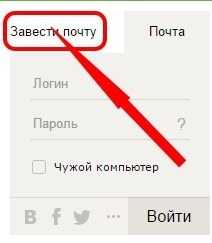
Ввод данных и пароля будущего ящика
На следующей странице введите свои личные данные, логин своей будущей почты — это может быть ваше имя и дата рождения, фамилия и номер телефона или набор символов.
Если такой логин уже существует, то с правой стороны от строки появляется надпись красного цвета — «недопустимый логин», в этом случае добавьте еще любые цифры или буквы, которые вам будет легко запомнить, а лучше запишите.
В строке «Придумайте пароль» впишите пароль для будущего электронного ящика — это ключ, которым вы будете открывать свой ящик. Пароль следует держать в секрете от посторонних, так как воспользовавшись вашим электронным ящиком, недоброжелатель может лишить вас зарегистрированного аккаунта.
Закрепление e-mail за телефоном
Введите в окно «Мобильный телефон» номер своего мобильного телефона в таком формате- +(код страны) (номер телефона с кодом оператора). Содание e-mail на яндексе бесплатно, поэтому не переживайте по поводу того, что с вашего телефона снимут какие-то средства, телефон нужен для восстановления пароля в случае, если вы его забудете.
После ввода своего телефона, нажмите надпись в желтом окошке «Получить код». Через несколько секунд на телефон придет СМС с кодом активации. После подтверждения номера телефона нажмите на большую желтую кнопочку «Зарегистрироваться».
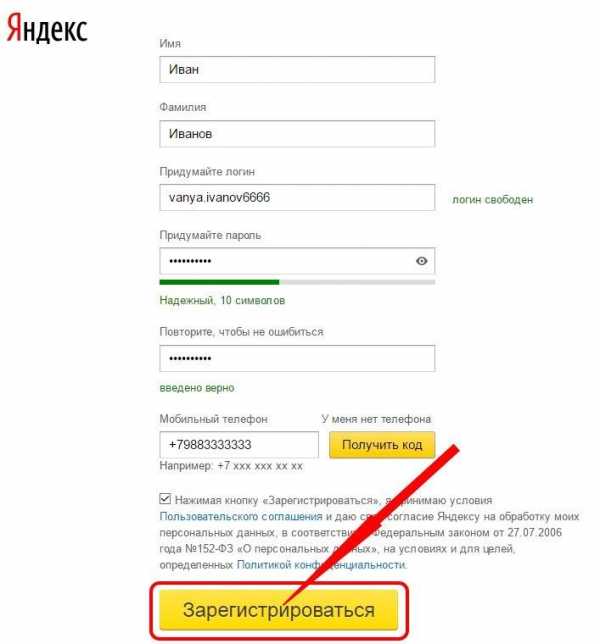
Пошаговая инструкция – как создать e-mail на гугле
Переходим на сайт Гугл по ссылке. В правом верхнем углу открывшегося окна находим кнопочку с названием «Почта».
Далее нужно будет нажать на кнопку «Создать аккаунт».

Появятся поля для запроса ваших данных. Заполняйте эту анкету своими данными. Рекомендую придумать хороший пароль, для того чтобы ящик было сложнее взломать. Поле «Запасной адрес эл. почты» заполнять необязательно. После того, как вы ведете все необходимые данные, не забудьте поставить галочку, о том что вы согласны условиями использования Гугл. Потом жмите «Далее» и если вы все сделали правильно то высветится сообщение об удачном создании аккаунта гугл.
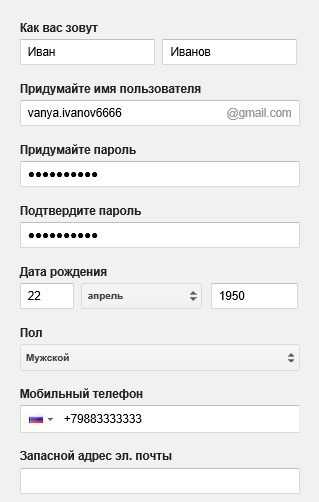
Если вы точно следовали инструкциям, то вопрос как правильно создать e-mail для вас уже не актуален. Регистрируйте свой электронный ящик бесплатно на яндексе и гугле и пользуйтесь всеми их удобствами! Всем удачи и до встречи!
С уважением, Евгений Кузьменко.
ekuzmenko.ru
Ответы@Mail.Ru: Как зарегистрироваться на e-mail
Чтобы зарегистрировать новый почтовый ящик: Regisration1. Перейдите по ссылке «Регистрация в почте» ; http://e.mail.ru/cgi-bin/signup 2. Введите ваше имя и фамилию, которые будут отображаться при отправке писем с вашего нового ящика; 3. Укажите дату вашего рождения, для этого выберите необходимые параметры в выпадающих списках; 4. Укажите название вашего родного города, для этого выберите в выпадающем списке один из предложенных или же начните вводить свой вариант. Если вы проживаете в небольшом городке/деревне/селе, которого нет в списке, выберите максимально приближенный к вашему местонахождению населенный пункт;
5. Укажите ваш пол; 6. Придумайте уникальное имя ящика – введите логин, а в выпадающем списке выберете один из предложенных доменов – mail.ru, list.ru, bk.ru или inbox.ru. Для того чтобы придумать удобное имя, рекомендуем вам ознакомиться с нашими советами; http://help.mail.ru/mail-help/registration/name 7. Придумайте безопасный и надежный пароль. Для того чтобы выбрать пароль, который сможет максимально обезопасить ваш почтовый ящик, рекомендуем вам ознакомиться с нашими советами; http://help.mail.ru/mail-help/registration/pass 8. Повторите ввод пароля, набранного в предыдущем поле, во избежание ошибки; 9. Введите номер мобильного телефона - это поможет вам не только восстановить пароль в случае его потери, но и связать свой новый почтовый ящик с номером мобильного телефона, что значительно повысит безопасность вашего ящика. В течение минуты на введенный номер придет сообщение с кодом подтверждения, не стирайте это SMS - она понадобится чуть позже; 10. Если у вас нет мобильного телефона - кликните по ссылке «У меня нет мобильного телефона» и заполните следующие данные: * Выберите «секретный вопрос» , который поможет восстановить вам забытый пароль. Вы можете выбрать один из стандартных вопросов или же задать свой, выбрав в выпадающем списке «Свой вопрос» ; * Укажите корректный ответ на «секретный вопрос» , который вы никогда не забудете; * Введите дополнительный е-mail, на который будет выслан пароль в случае его утери. 11. Вы можете сразу стать владельцем персональной страницы на проекте МойМир@Mail.Ru, для этого отметьте галочкой пункт «Создать личную страницу на Мой Мир@Mail.ru»; 12. Нажмите на кнопку «Зарегистрироваться» . Если ранее вы указывали номер мобильного телефона - введите код, полученный по SMS, если же не указывали, то введите код, представленный на картинке. 13. Еще раз внимательно просмотрите введенные вами данные, если все поля заполнены верно, нажмите кнопку «Зарегистрироваться» . Обратите внимание, что, нажимая кнопку «Зарегистрироваться» , вы принимаете условия Пользовательского соглашения. http://help.mail.ru/mail-help/UA В случае верного заполнения анкеты вы попадете в ваш новый почтовый ящик. После того как вы зарегистрировались, вы можете использовать это имя ящика и пароль для всех проектов и услуг, представленных на Mail.Ru.
otvet.mail.ru
Как создать e-mail адрес. Простая регистрация
 Сложно даже представить того пользователя, который не имел бы собственный электронный ящик. Без создания e-mail просто невозможно зарегистрировать на различных сайтах, производить массу полезных манипуляций.
Сложно даже представить того пользователя, который не имел бы собственный электронный ящик. Без создания e-mail просто невозможно зарегистрировать на различных сайтах, производить массу полезных манипуляций.
Так что стоит пройти процедуру регистрации, которая поможет создать собственный электронный ящик. При этом предварительно стоит выбрать тот сервис, с которым удобно работать. Можно также выбрать несколько таких объектов.
В сети существует огромное множество сервисов, с помощью которых можно совершенно бесплатно создавать почтовые ящики. Чаще всего пользователи отдают предпочтение Mail ru, Яндекс, Рамблер. Также не обойтись без важного сервиса Gmail, который считается наиболее «молодым» вариантом.
Простые действия
Пройти процедуру регистрации может каждый юзер. Для этого не нужно иметь специальные знания в области компьютерной техники. Все процедуры проводятся бесплатно. Для регистрации необходимо обеспечить наличие аппарата и выхода в интернет. Первоначально следует определиться с выбором сервиса.
Как только это сделано, то можно переходить на официальный сайт выбранного почтового сервиса. Далее кликаем по кнопке «Зарегистрироваться». Сразу после нажатия будет показано новое окошко, в котором придется выполнить несколько простых действий.
Заполняем предложенную анкету. Как только пользователь введет все данные, то сразу же ящик будет создан. Пользователю нужно указать не только имя и прочие данные. Также потребуется создать пароль. Именно этот секретный ключ обеспечит защиту личных данных, писем.
После указания информации сразу же нужно нажать на кнопку «Зарегистрировать». Для всех сервисов данная манипуляция является типичной. Так что пользователям не нужно каждый раз при создании новой эелектронки проделывать новые действия. Очень часто пользователи создают несколько электронных адресов.
Актуальные почтовые клиенты. Удаление ящика
Стабильным и актуальным примером является The Bat Pro Final. Многофункциональный почтовый клиент часто используется. Также нередко пользователи работают Koma-Mail Final. Утилита является бесплатной и компактной, а также комфортной в работе.
Для удаления электронки достаточно произвести пару действий. Пользователи могут выполнить эту процедуру в отношении всех созданных ранее ящиков. В дальнейшем можно снова зарегистрироваться, создав новую электронку.
bezwindowsa.ru
- Cmd переменные среды

- Где находится оперативная память

- Зарядить ноутбук

- От чего зависит быстродействие ноутбука

- Можно ли удалять файлы из папки загрузки

- Что в автозагрузке можно отключить

- Ubuntu x server установка

- Web серверы

- Ccleaner как поставить русский язык
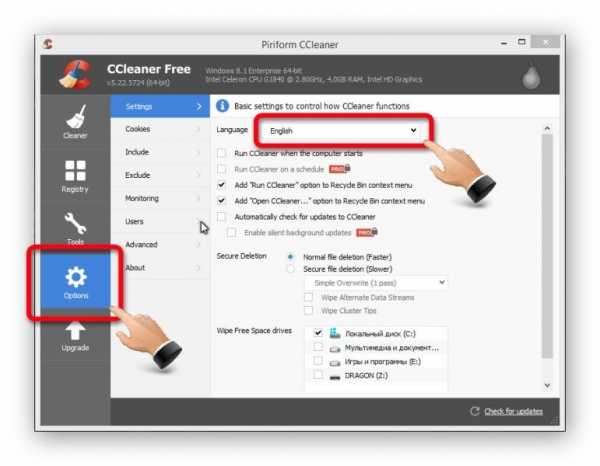
- Проверка на заражение компьютера рекламным вирусом
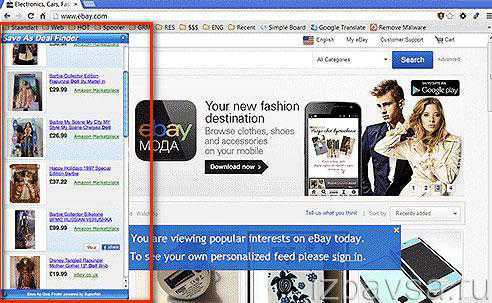
- Iis настройка ftp

